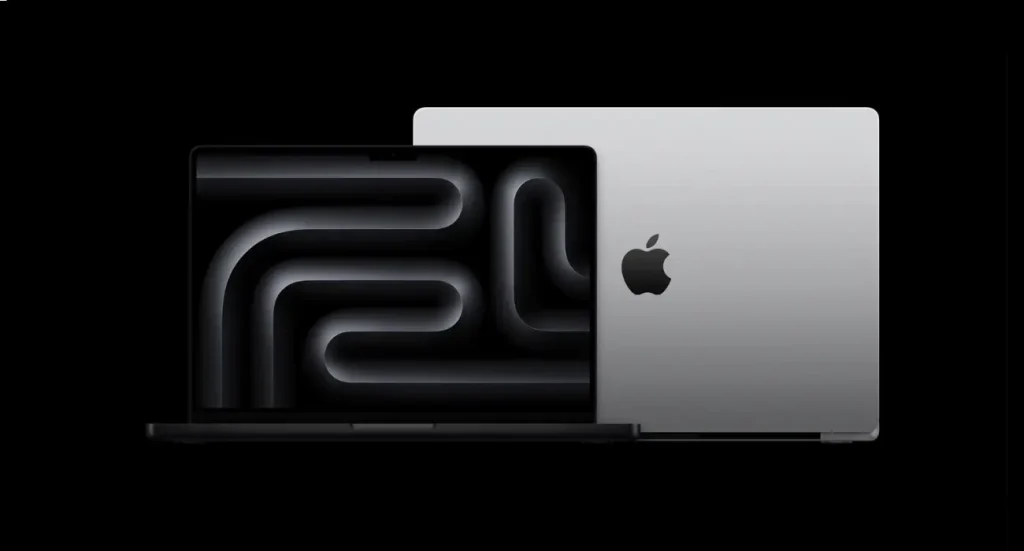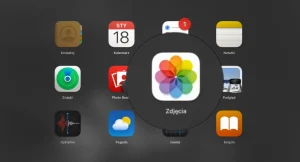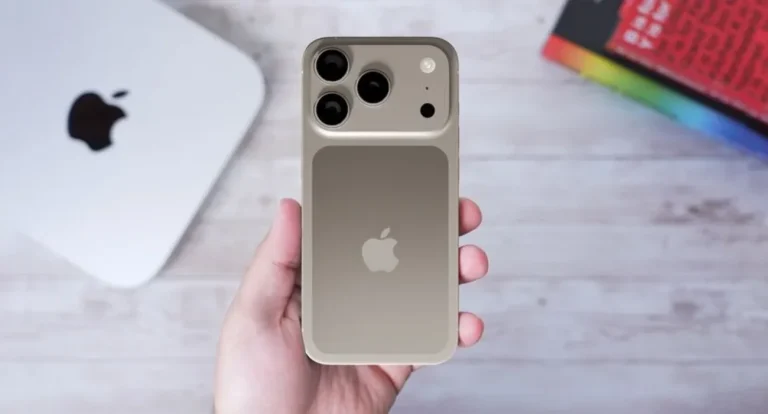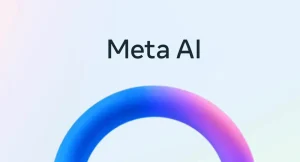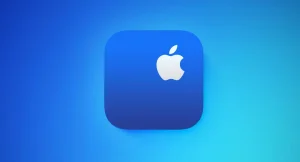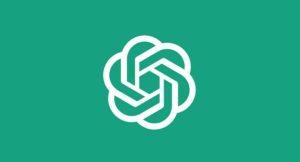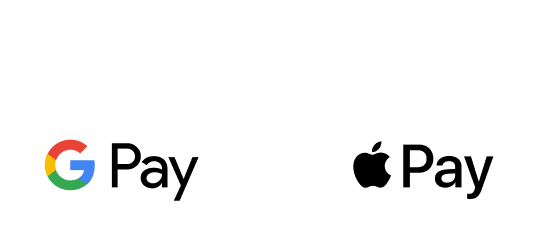Denerwuje Cię, że MacBook włącza się za każdym razem, gdy otworzysz pokrywę albo podłączysz ładowarkę? Jest na to sposób!
Jak podaje firma Apple w najnowszej wersji systemu macOS Sequoia możesz to zmienić za pomocą kilku prostych kroków. Jak? Już tłumaczymy!
Jak wyłączyć automatyczne włączanie MacBooka

Każdy MacBook z procesorem Apple (M1, M2 lub M3) ma fabrycznie ustawione automatyczne uruchamianie. System włącza komputer w dwóch przypadkach – gdy otwierasz pokrywę wyłączonego laptopa i gdy podłączasz ładowarkę. Dla niektórych to wygodne rozwiązanie, ale bywa też uciążliwe. Wyobraź sobie, że pracujesz na zamkniętym MacBooku podłączonym do zewnętrznego monitora. Przypadkowo trącisz laptopa, pokrywa się uchyla i… komputer niepotrzebnie się uruchamia.
Na szczęście możesz to zmienić. Wystarczy skorzystać z Terminala:
- Otwórz Finder.
- Przejdź do folderu Aplikacje.
- Znajdź folder Narzędzia.
- Uruchom Terminal.
Teraz masz trzy możliwości:
Chcesz całkowicie wyłączyć automatyczne uruchamianie? Wpisz:
sudo nvram BootPreference=%00
Przeszkadza Ci tylko włączanie przy otwieraniu pokrywy? Użyj:
sudo nvram BootPreference=%01
A może chcesz wyłączyć tylko uruchamianie przy podłączaniu ładowarki? W takim razie:
sudo nvram BootPreference=%02
Po wpisaniu wybranej komendy naciśnij Enter. Terminal poprosi o hasło administratora. Nie zdziw się, że podczas wpisywania nie zobaczysz żadnych znaków – to normalne zabezpieczenie systemowe.
Chcesz sprawdzić, czy wszystko działa? Po prostu wyłącz MacBooka i spróbuj go otworzyć albo podłączyć ładowarkę. Jeśli komputer zostanie wyłączony – udało się!
Zawsze możesz wrócić do ustawień fabrycznych. W tym celu wpisz w Terminalu:
sudo nvram -d BootPreference
To rozwiązanie szczególnie docenią osoby, które:
- Pracują głównie na zamkniętym MacBooku podłączonym do monitora.
- Często przenoszą komputer z miejsca na miejsce.
- Chcą mieć pełną kontrolę nad tym, kiedy ich sprzęt się włącza.
Dlaczego Apple ukryło tę opcję w Terminalu zamiast dodać ją do zwykłych ustawień? Prawdopodobnie dlatego, że to dość zaawansowana funkcja, która w niepowołanych rękach mogłaby narobić zamieszania. Jeśli jednak znasz podstawy obsługi Terminala, możesz śmiało z niej korzystać.
Mała rada na koniec – zawsze dokładnie sprawdzaj komendy, które wpisujesz w Terminalu. W razie czego pamiętaj, że ostatnia komenda zawsze przywróci domyślne ustawienia.